أنا حقًا أحب نظام المراسلة iMessage. إنها طريقة لإرسال رسائل إلى المستخدمين الآخرين لمنتجات Apple مباشرة من خلال التطبيق المدمج. لكن النظام يعمل فقط على أجهزة أبل وليس كل مستخدم من حولك يستخدم iPhone أو Mac. ولكن هناك احتمال أن يكون هؤلاء الأصدقاء أو أفراد العائلة يستخدمون تطبيق WhatsApp، والذي يحظى أيضًا بشعبية كبيرة وقد ملأ الآن الثغرة التي خلفها نظام iMessage المفقود على أجهزة Android.
يمكن ان تكون اثار اهتمامك
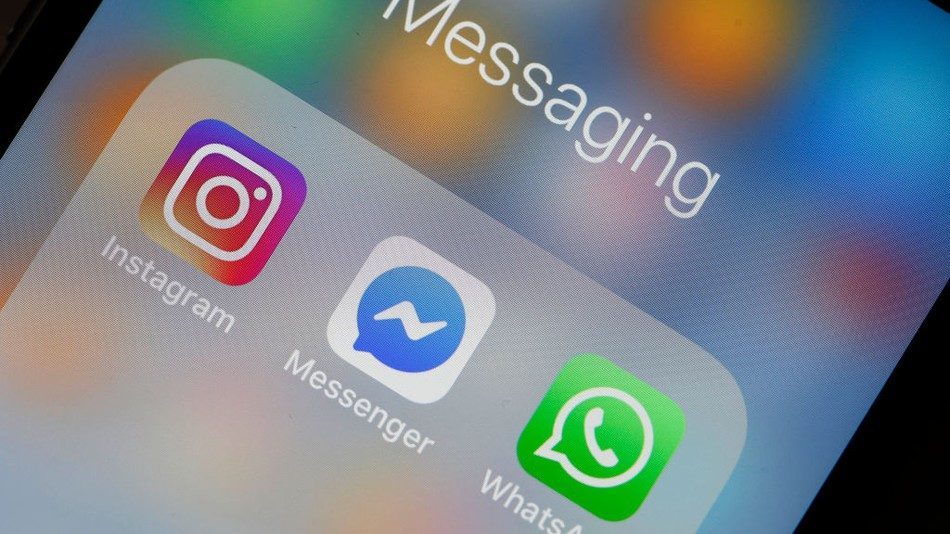
لذا، إذا كنت تستخدم WhatsApp كثيرًا بالإضافة إلى iMessage، فسوف تكون سعيدًا بالتأكيد بحقيقة أنه يمكنك أيضًا توصيله بجهاز Mac الخاص بك. يتم أيضًا تحسين الحل تدريجيًا، على الرغم من أنه منذ بعض الوقت لم يكن من الممكن استخدام التطبيق في وقت واحد على أجهزة كمبيوتر متعددة، إلا أنه اليوم لم يعد يمثل مشكلة ويمكنك إقران حساب WhatsApp الخاص بك بأجهزة متعددة. الميزة الكبيرة أيضًا هي إمكانية الرد على الرسائل مباشرة في إشعار الدفع، الذي تتلقاه عندما تتلقى رسالة جديدة سوف يعلن في أعلى اليمين. وصحيح أيضًا أن واتساب يفضل التواصل عبر نظام Mac، وإذا لم ترد على رسالة مستلمة لفترة طويلة، فسيظهر إشعار الرسالة أيضًا على جهاز iPhone الخاص بك.
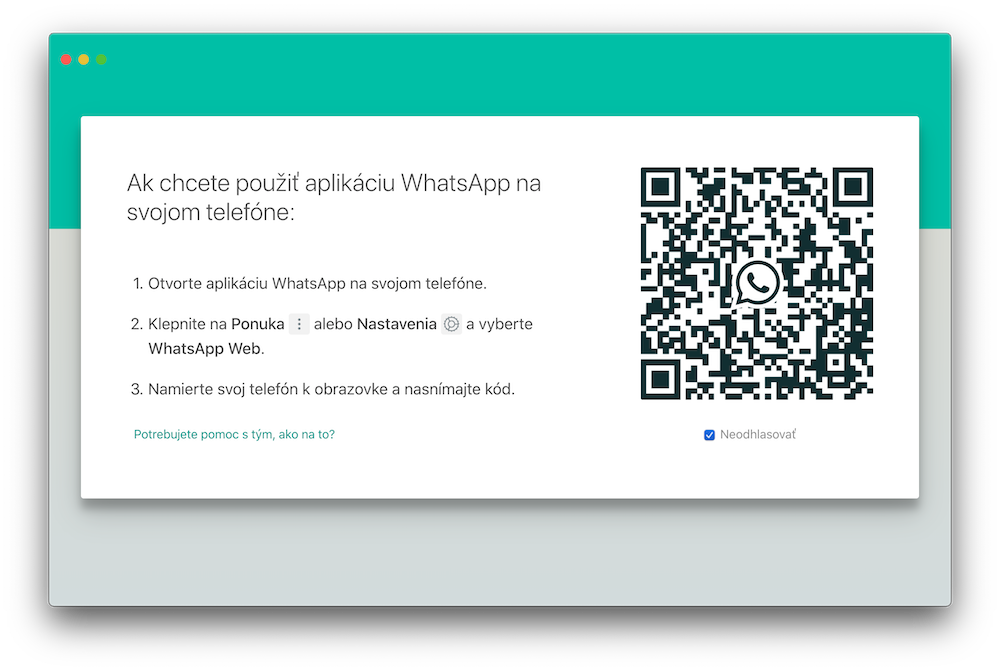
لذلك يعمل WhatsApp بشكل مشابه جدًا لـ iMessage باستثناء أنك تحتاج إلى تثبيته على كل من iPhone وMac. إذا كنت تريد إقران التطبيق بجهاز الكمبيوتر الخاص بك، فستحتاج إلى تنزيله أولاًt تطبيق WhatsApp Desktop المجاني من Mac App Store. عند تشغيله لأول مرة، ستظهر لك أيضًا تعليمات حول كيفية إقران التطبيق بتطبيقكíم كمبيوتر. يفتحtالتطبيق على جهاز iPhone الخاص بك، اضغط على الزر تعديل ⚙️ وحدد عنصرًا شبكة ال WhatsApp. سيتم تشغيل الكاميرا الخاصة بك، واستخدامها لمسح رمز الاستجابة السريعة من شاشة جهاز الكمبيوتر الخاص بك، وفي غضون ثوانٍ ستتم مزامنة جميع اتصالاتك مع تطبيق Mac.
تجدر الإشارة إلى أنه على عكس iMessage، هناك مشكلة في إرسال لقطات الشاشة. عندما تلتقط لقطة شاشة وتظهر في أسفل يمين الشاشة، ذوي الخبرة طريقة السحب والإفلات للانتقال إلى نافذة WhatsApp ببساطة لا تعمل. وبالتالي يقتصر الإرسال على الملفات المتوفرة لديك على سطح المكتب أو في المجلدات.
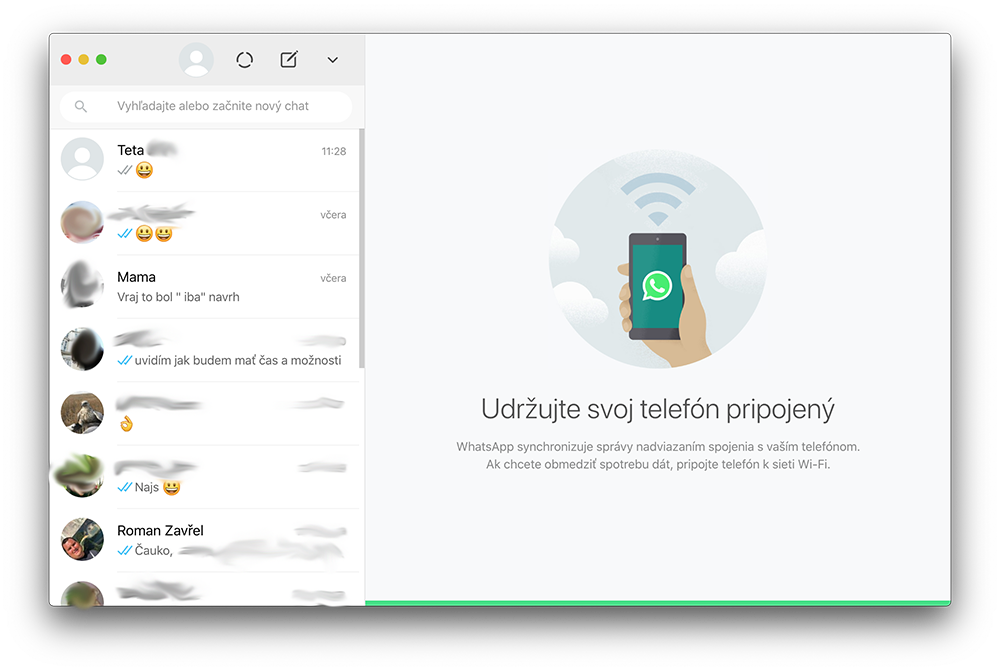
التطبيق غير قابل للاستخدام على الإطلاق في الإصدارات القليلة الماضية، بعد بدء تجميد جهاز Mac بالكامل، تعمل عجلة قوس قزح بدون توقف. مبب2017.
الفرضية الأساسية لهذه المقالة خاطئة. ليس لدى WhatsApp أي علاقة بالكمبيوتر أو الهاتف المحمول. بالإضافة إلى حقيقة أن التطبيق يقنن ربط رقم هاتفك بملفك الشخصي على الفيسبوك (حتى لو كان ظلًا)، فهذا يمثل خطرًا أمنيًا. وكدليل على ذلك، قد يكون هناك العديد من عمليات تسريب البيانات أو اختراقات للهاتف المحمول لجيف بيزوس عبر تطبيق WhatsApp.
الجواب على السؤال في العنوان هو... بأي حال من الأحوال، قم بإزالته على الفور!
أستخدمه ولا يسيء إلي بأي شكل من الأشكال
بالنسبة للتطبيقات المماثلة المستندة إلى الويب مثل Messenger أو WhatsApp، كان تطبيق RamboxPro مناسبًا لي.
مرحبًا! لدي تطبيق watsapp على جهاز macbook الخاص بي، حتى عندما يتم تعطيل جميع الإشعارات، فإنه لا يزال يصدر صوتًا عند وصول شيء ما. الرجاء المساعدة :))
مرحبا من فضلكم هل يوجد تطبيق بدلا من الواتس اب للاتصال بالأشخاص الذين ليس لديهم ماك بوك أو آيفون؟ شكرا لك على الإجابة :)
أستخدم Skype وأنا راضٍ.